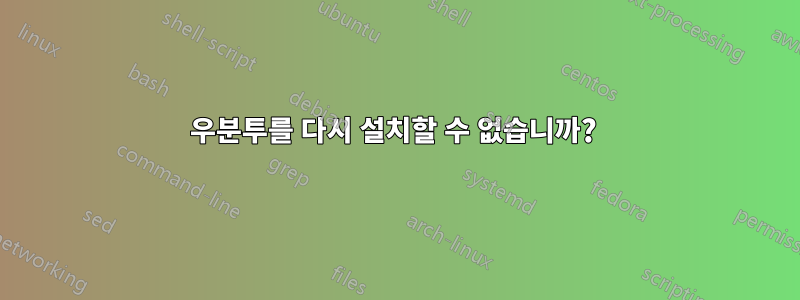
저는 Ubuntu 14.04와 Windows 10을 듀얼 부팅으로 사용하고 있었습니다.
갑자기 문제가 발생하여 그 중 어느 것으로도 부팅할 수 없었습니다(Ubuntu 14.04 및 Windows 10 모두). 그래서 Windows 10을 다시 설치한 후 Ubuntu를 다시 설치해 보았습니다. 그러나 Ubuntu를 다시 설치하는 동안:
- 다른 걸 선택했어요
- 기존 Ubuntu 14.04 파티션을 선택하고 클릭하여 삭제했습니다
-. - 여유 공간이 표시되었지만 설치를 위해 선택하면 다시 Ubuntu 14.04(디스크 이름)가 표시됩니다.
- 설치를 중단했어요
내 그럽 메뉴에는 여전히 이전 Ubuntu가 표시됩니다. 그렇다면 Ubuntu를 어떻게 다시 설치합니까?
답변1
대부분의 경우 파티션을 삭제해도 실제로 파일 시스템 데이터가 삭제되지는 않습니다. 그냥 삭제해포인터데이터에. (파티션 테이블 데이터는 대부분 파일 시스템이 시작되고 중지되는 위치에 대한 포인터로 구성됩니다.) 따라서 파티션을 삭제하고 똑같은 방식으로 다시 생성하면 원래 파일 시스템 데이터를 다시 사용할 수 있게 되었습니다.
파티션을 삭제하고 다시 생성하는 대신 "Something Else" 화면을 사용하여 기존 시스템 위에 다시 설치할 수 있습니다. Ubuntu 루트( ) 파일 시스템을 "포맷"하려면 확인란을 선택해야 합니다 /. 이렇게 하면 중요한 파일 시스템 데이터 구조가 모두 빠르게 삭제됩니다. 또는 mkfsUbiquity(Ubuntu 설치 프로그램)를 시작하기 전에 원래 Ubuntu 14.04 파티션을 지우는 것과 같은 GParted 또는 텍스트 모드 도구를 사용할 수 있습니다 . 하지만 이 작업을 수행하려면 설치 매체의 "설치 전 시도" 모드로 부팅하거나 다른 긴급 도구를 사용해야 합니다.
참고로 이번 기회에 Ubuntu 16.04로 업그레이드하는 것이 좋습니다. 14.04는 여전히 지원되지만 지원 기간이 절반 이상 지났습니다. 2년 이내에 지원되지 않는 상태가 됩니다. Ubuntu 16.04는 또한 14.04에 비해 다양한 업데이트와 개선 사항을 제공합니다.
답변2
이전 Ubuntu 14.04 파티션을 삭제하고 (Ubuntu Live CD 세션에서) GParted를 사용하여 Windows 10 파티션을 확장하세요. 그런 다음 "Ubuntu 14.04.5 LTS 설치" 아이콘을 두 번 클릭하고 지침을 따르세요.
(Windows 10에서 이중 부팅을 선택하고 파티션 크기를 조정하는 것을 잊지 마십시오.)


